5 روش برای حذف تمام عکس های ذخیره شده از یک برنامه خاص آیفون
در این آموزش، نحوه دیدن عکسهای ذخیره شده توسط یک برنامه خاص در iPhone یا iPad را به اشتراک میگذاریم و همه آنها را حذف میکنیم تا کتابخانه شما پاک شود و فضا آزاد شود.
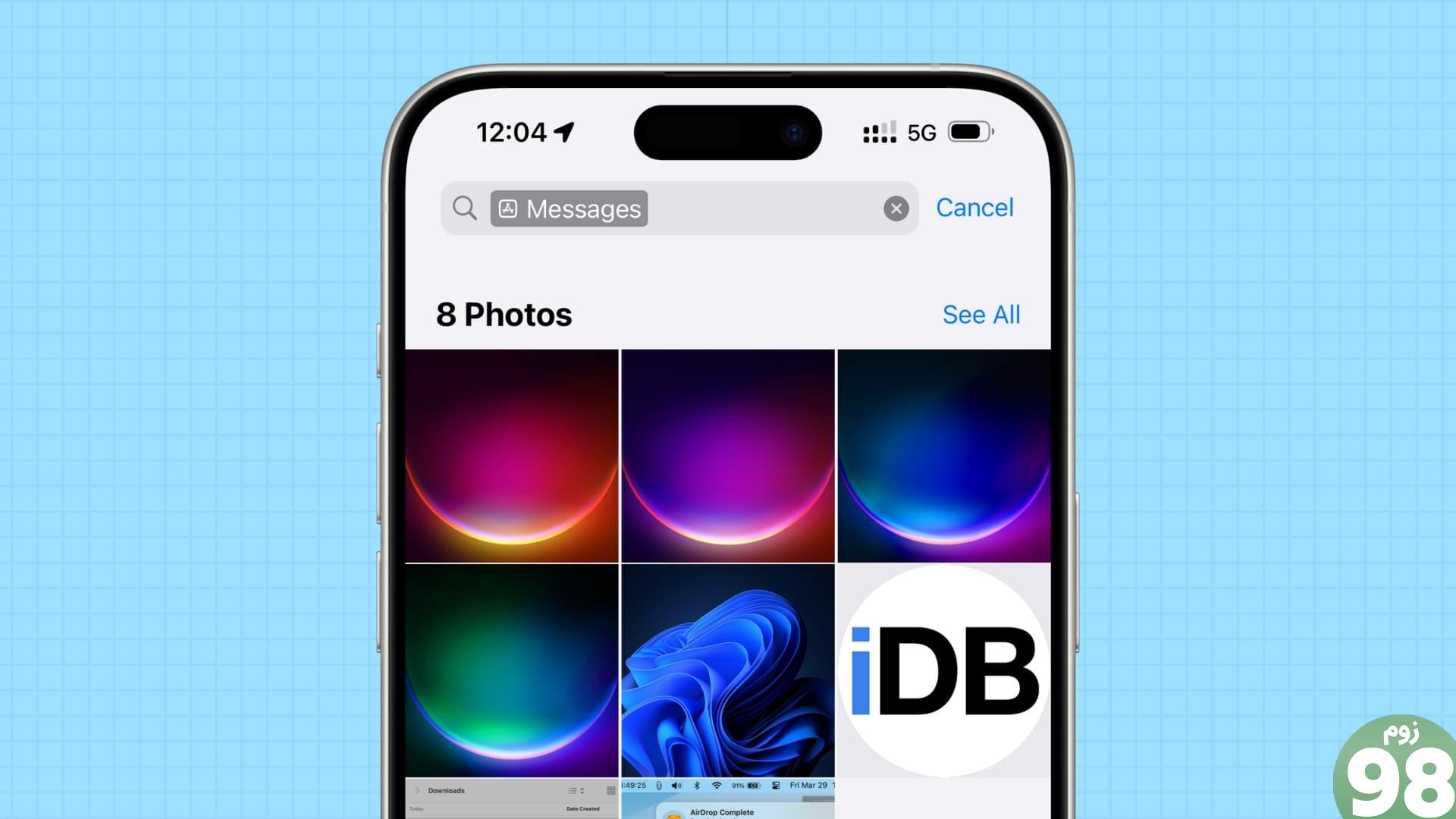
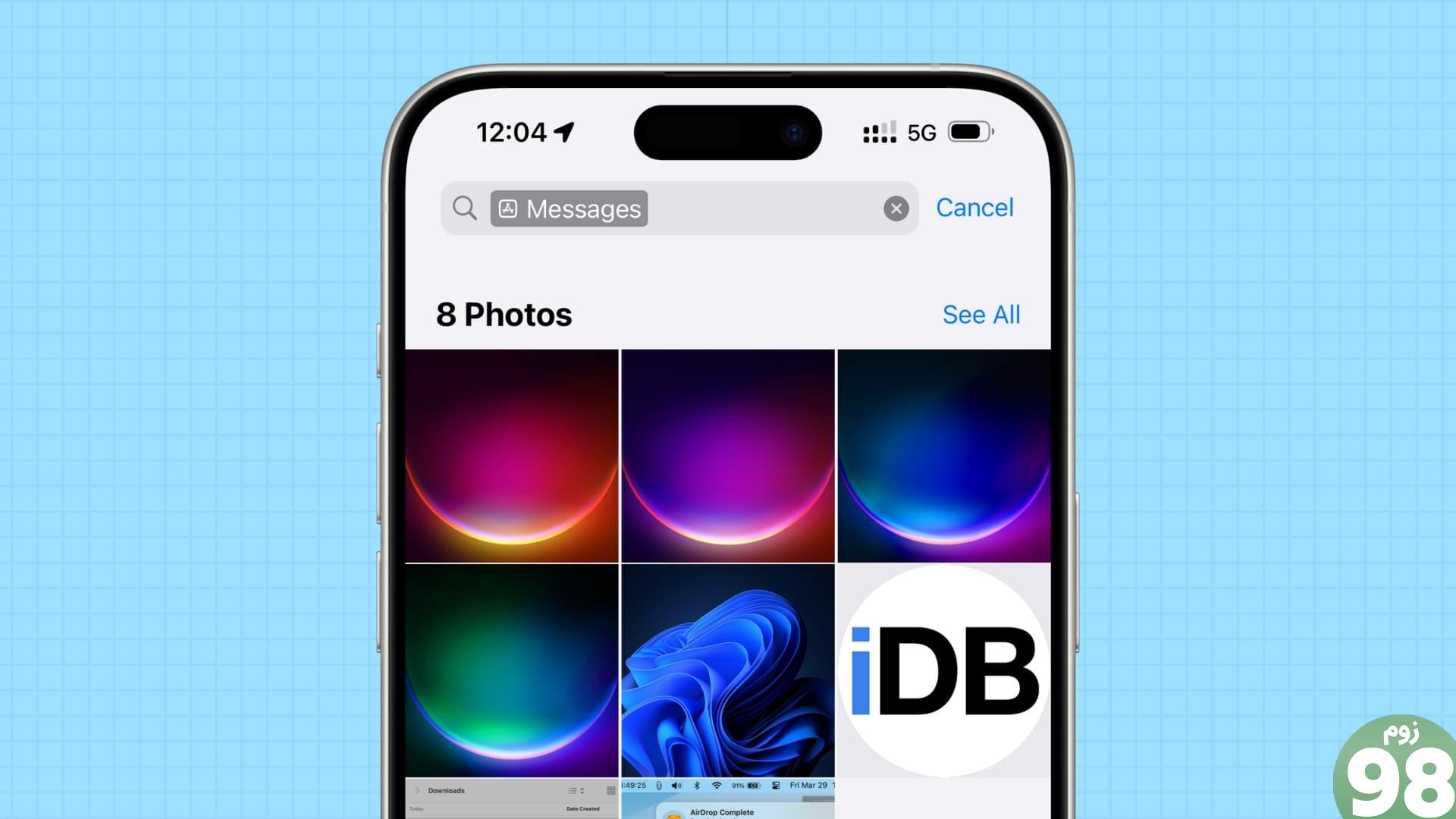
من از برنامههایی مانند Picsew، SMPRO و Canva برای ایجاد اسکرینشات و تصاویر ویژه برای پستهای iDB استفاده میکنم. تا پایان هفته، صدها مورد از این تصاویر برنامه عکسهای من را پر میکنند.
هنگامی که این تصاویر را در مقالات خود منتشر کردم، از یک نکته ساده برای مشاهده تمام رسانه های ذخیره شده از این برنامه ها و حذف آنها در یک لحظه استفاده می کنم.
1. نام برنامه را جستجو کنید
1) باز کن برنامه عکس در iPhone یا iPad خود و روی آن ضربه بزنید جستجو کردن دکمه.
2) را تایپ کنید نام برنامه رسانه ای که می خواهید حذف کنید.
3) انتخاب کنید نام برنامه با نماد اپ استور کوچک از پیشنهادات
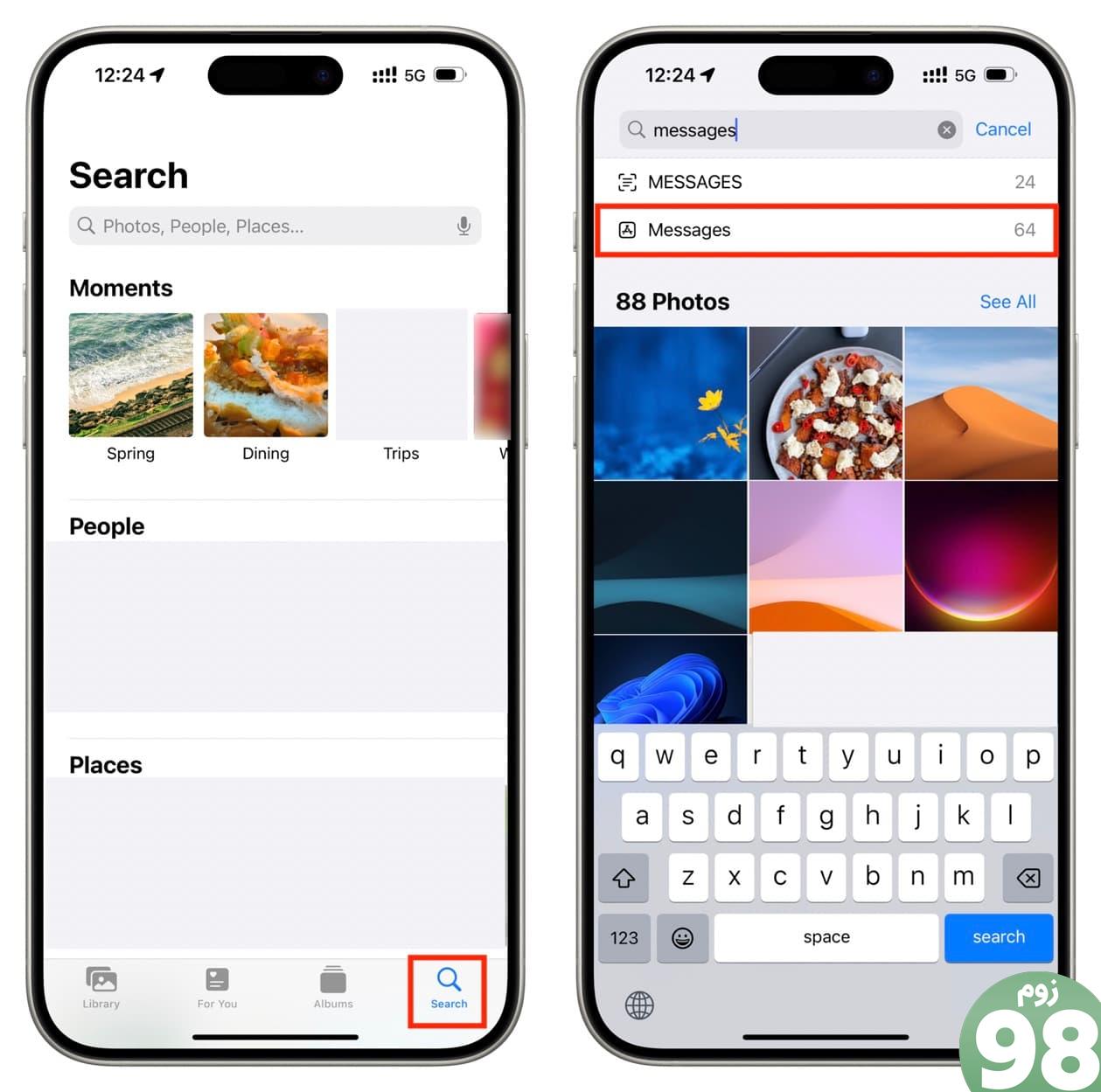
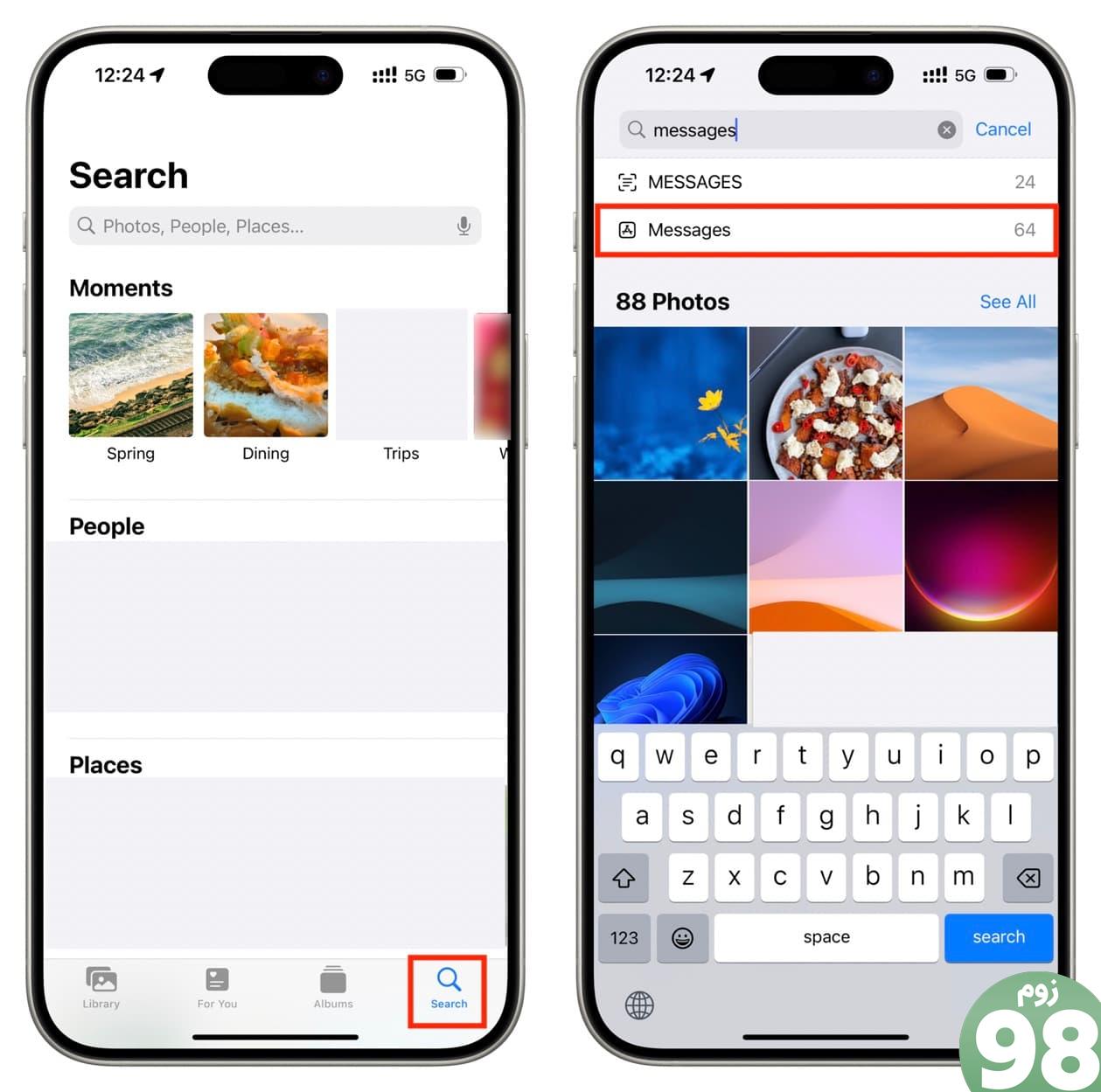
4) اکنون، روی ضربه بزنید نام برنامه زیر “ذخیره شده از برنامه ها” برای مشاهده هر چیزی که توسط این برنامه ذخیره شده است.
5) ضربه زدن انتخاب کنید و انگشت خود را برای انتخاب همه تصاویر بکشید. نیازی به ضربه زدن و انتخاب دستی نیست.
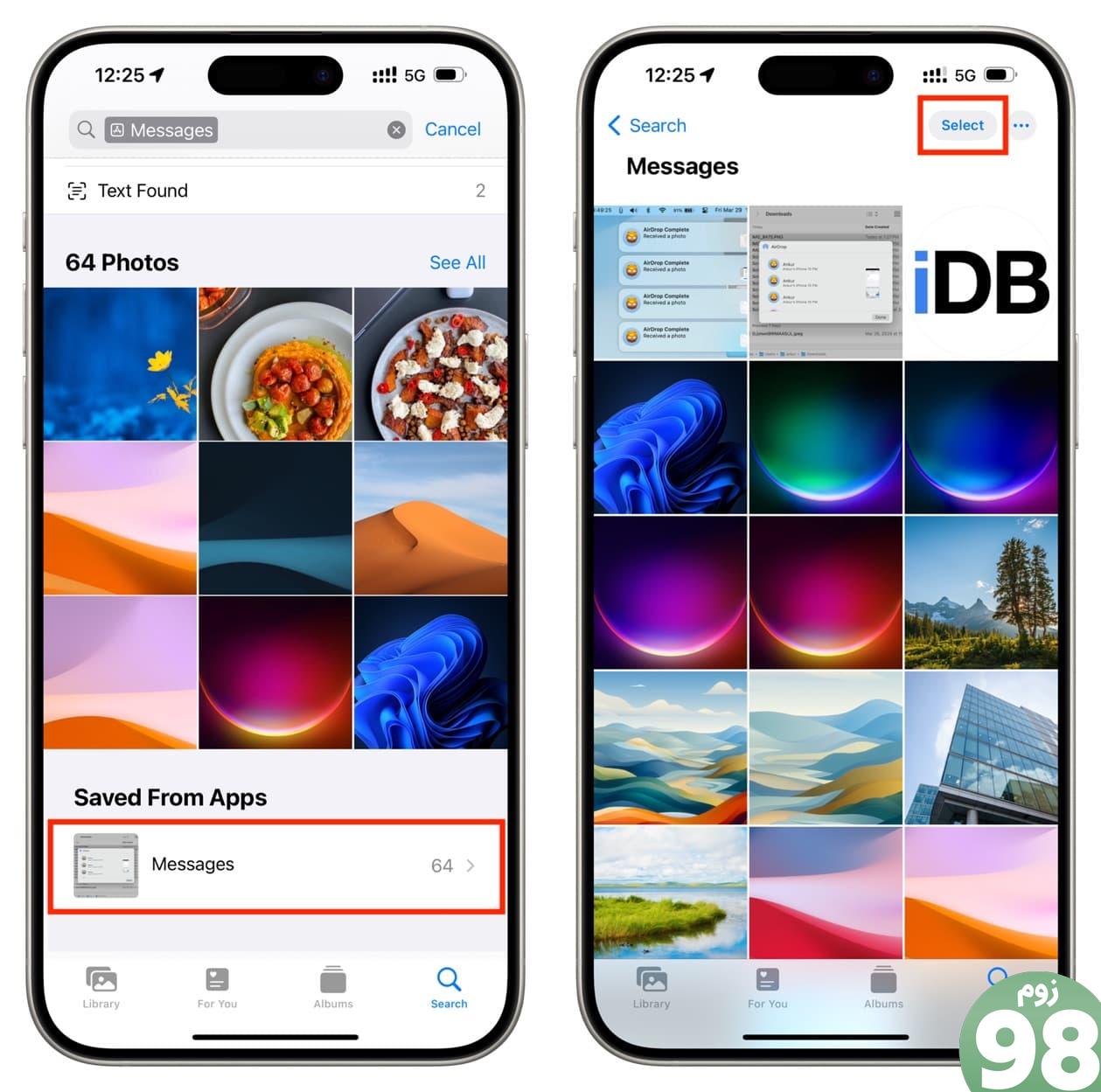
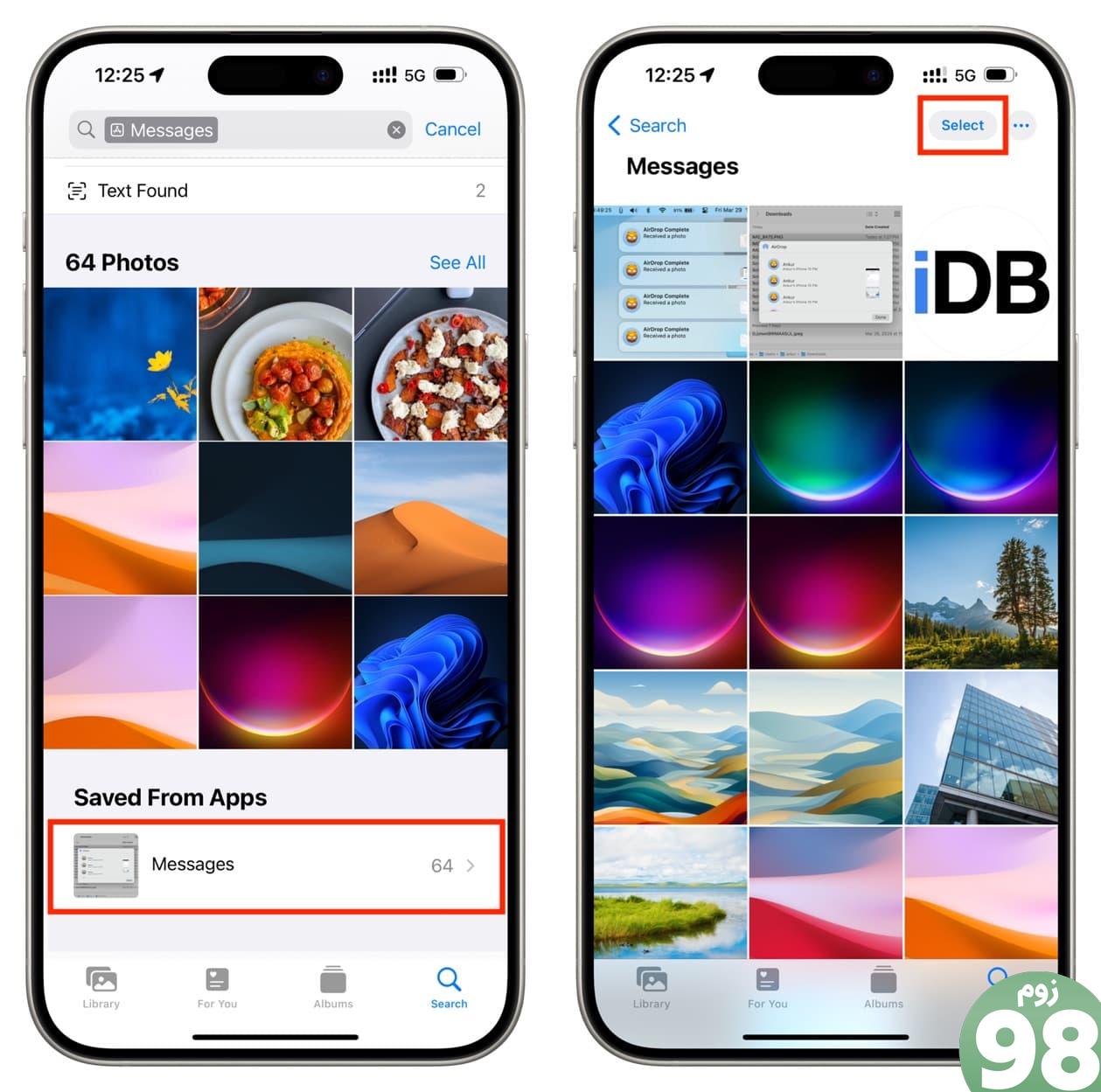
6) در آخر ضربه بزنید نماد سطل زباله و با ضربه زدن تایید کنید N عکس را حذف کنید.
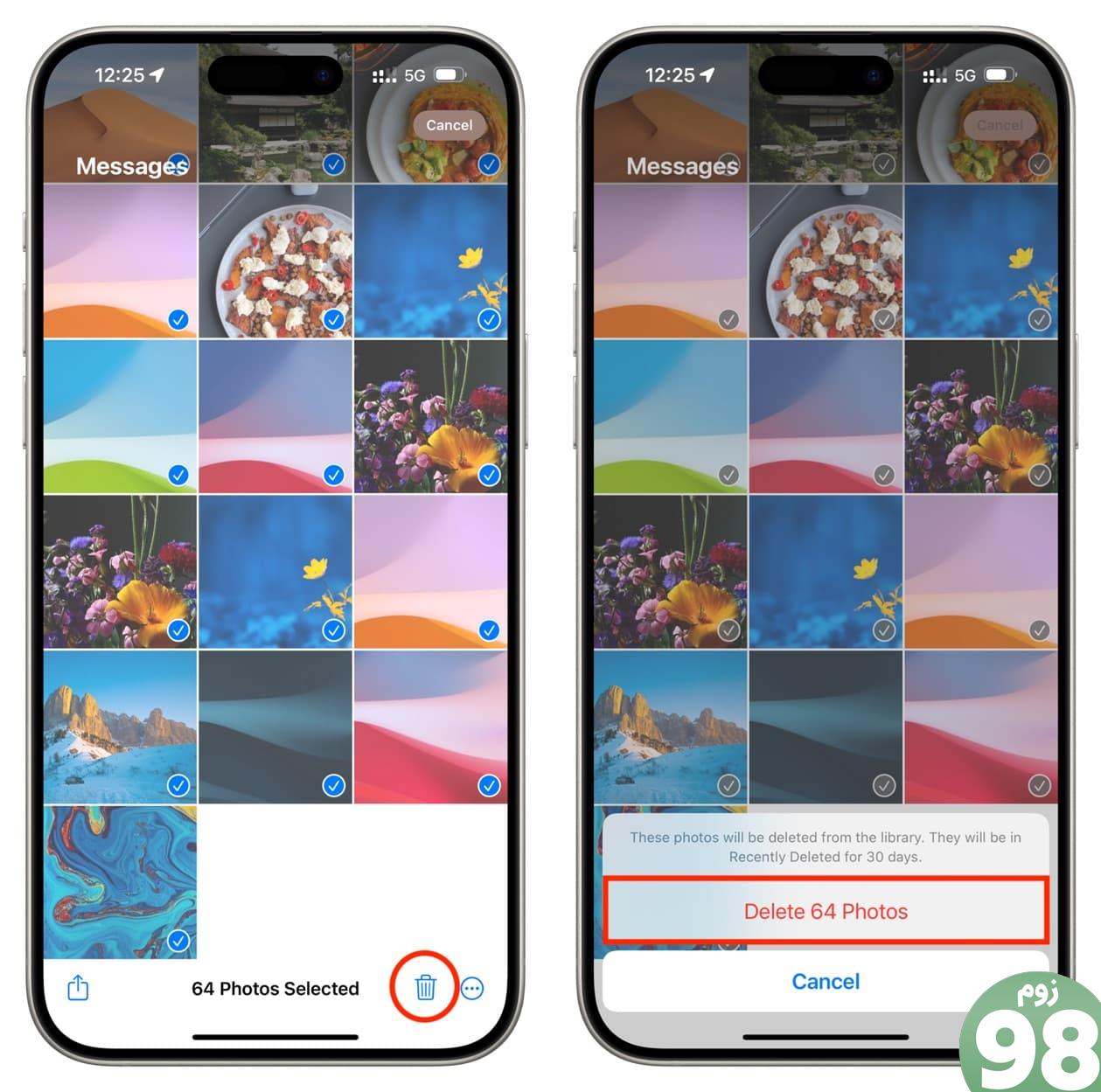
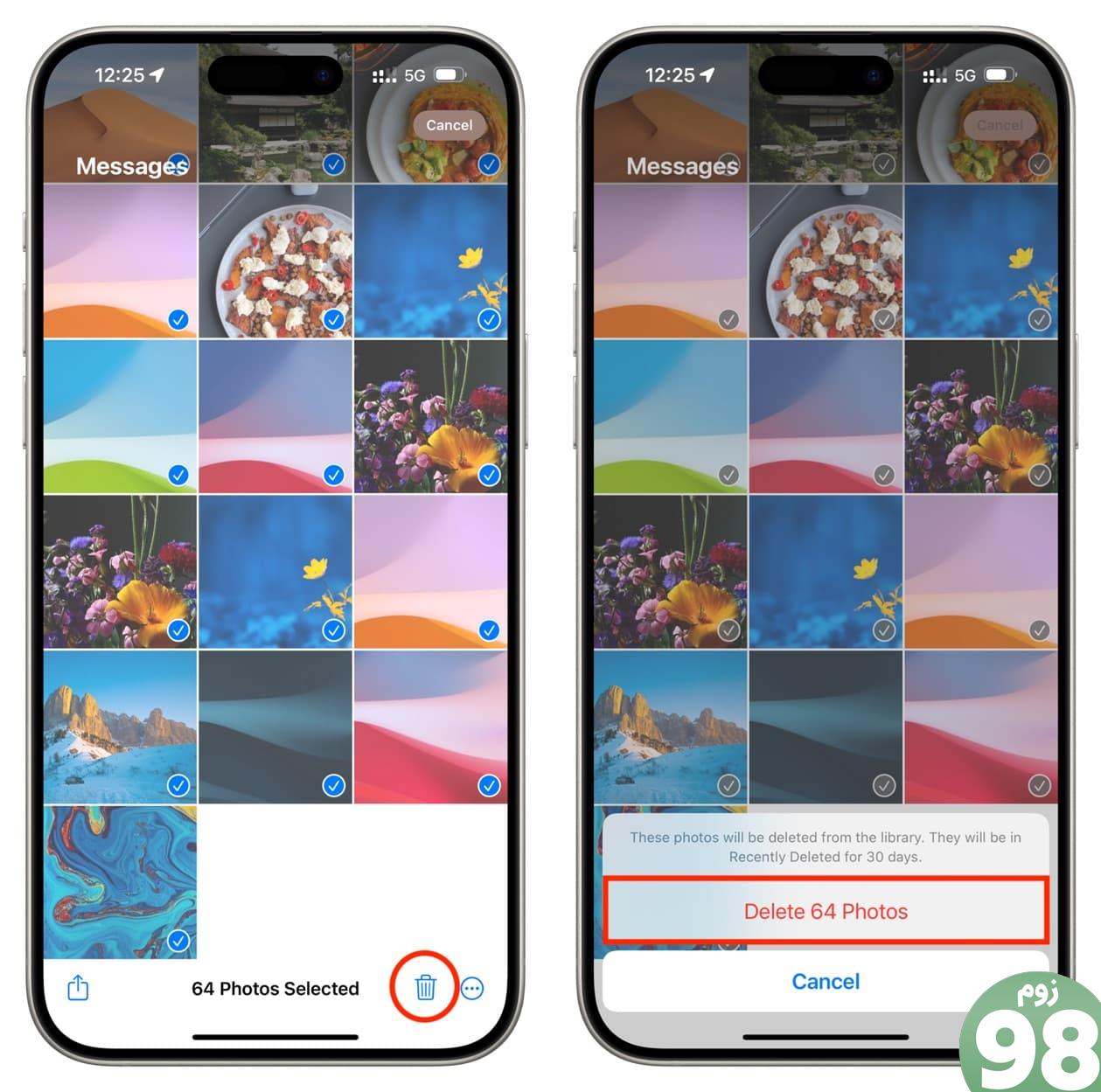
2. از دکمه اطلاعات استفاده کنید
1) باز کن برنامه عکس در iPhone یا iPad خود و روی ضربه بزنید آلبوم ها > اخیرا.
2) به صورت دستی یک تصویر را که می دانید توسط یک برنامه ذخیره شده است پیدا کنید و برای باز کردن آن ضربه بزنید.
3) اکنون، بالا کشیدن یا ضربه بزنید دکمه اطلاعات ⓘ.
4) خواهید دید”ذخیره شده از نام برنامه” همراه با نماد برنامه. روی آن ضربه بزنید.
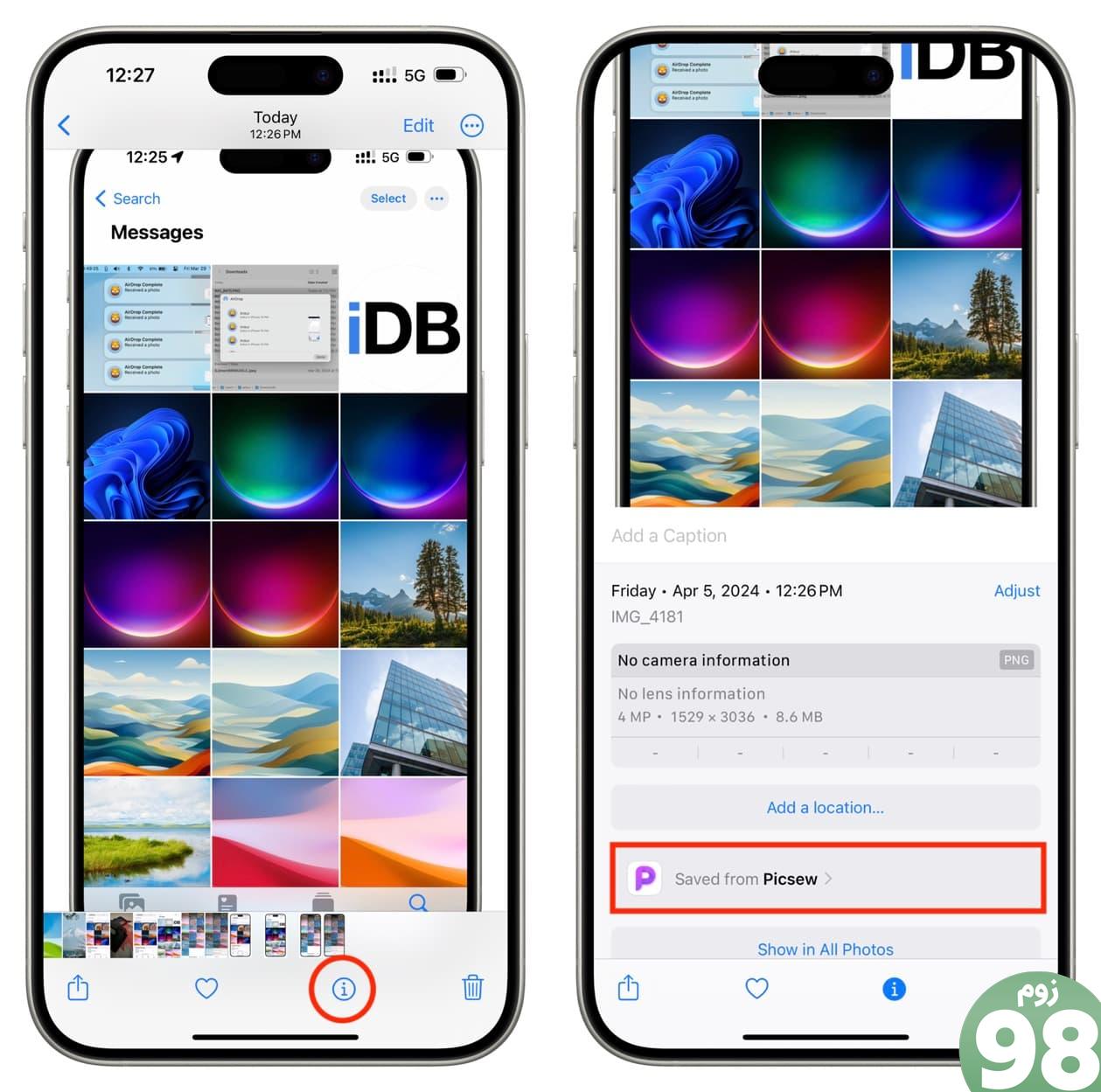
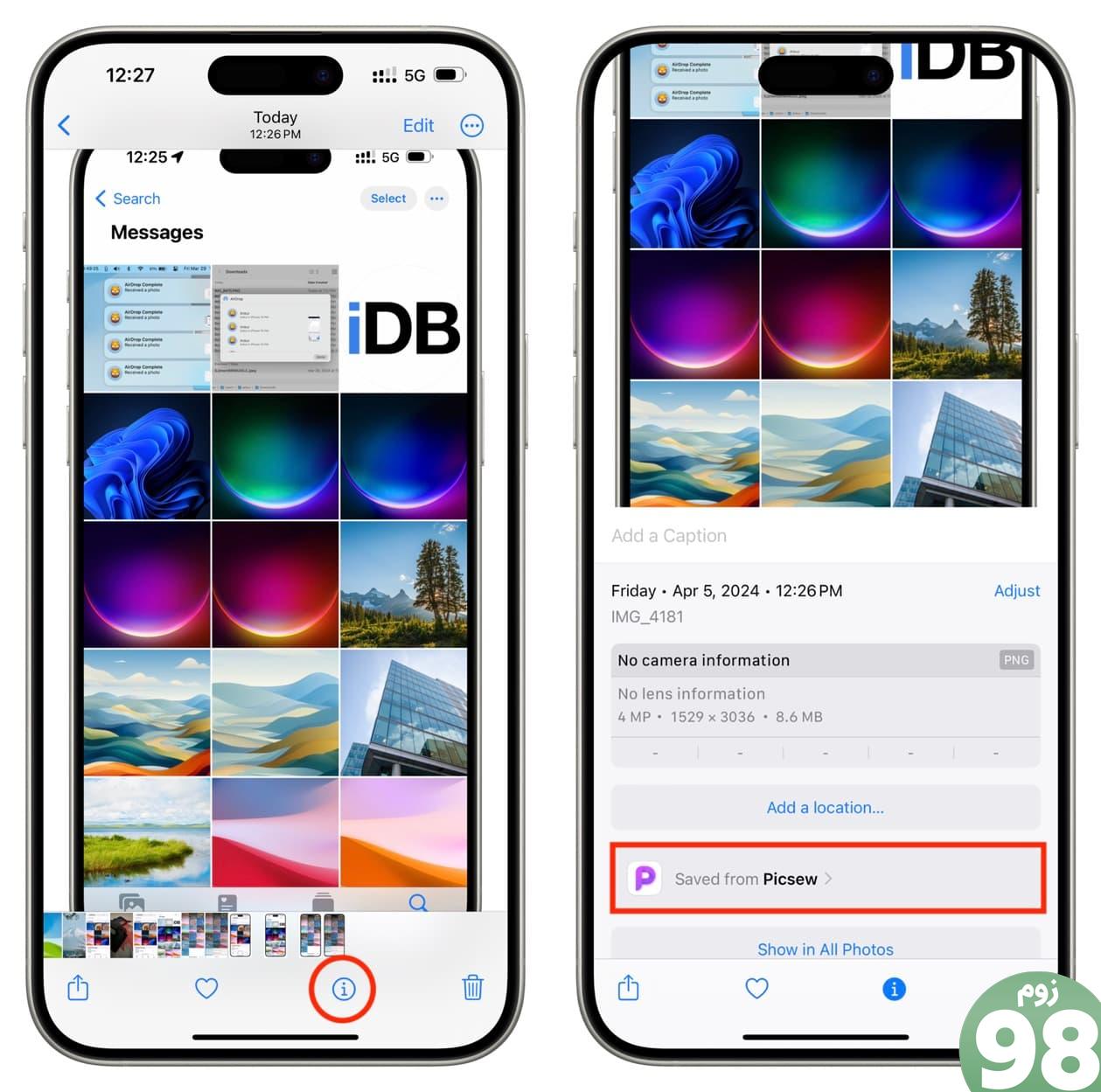
توجه داشته باشید: اگر مکالمه آن شخص همچنان در پیامها باشد، این روش برای تصاویر ذخیرهشده از برنامه پیامها کار نمیکند. وقتی روی از نقطه پیامها ذخیره شد، به شما این امکان داده می شود که به این رسانه پاسخ دهید. برای حذف تصاویر از پیام ها، لطفاً روش بالا را دنبال کنید. با این حال، اگر مکالمه آن شخص حذف شود، برنامه نمایش داده می شود از پیامها ذخیره شد، و سپس می توانید این روش را دنبال کنید.
5) اکنون برنامه Photos تمام رسانههایی را که این برنامه در کتابخانه شما ذخیره کرده است نشان میدهد. ضربه زدن همه را ببین یا نام برنامه را در زیر ضربه بزنیدذخیره شده از برنامه ها” عنوان
6) اصابت انتخاب کنید، تصاویر را انتخاب کنید و آنها را حذف کنید.
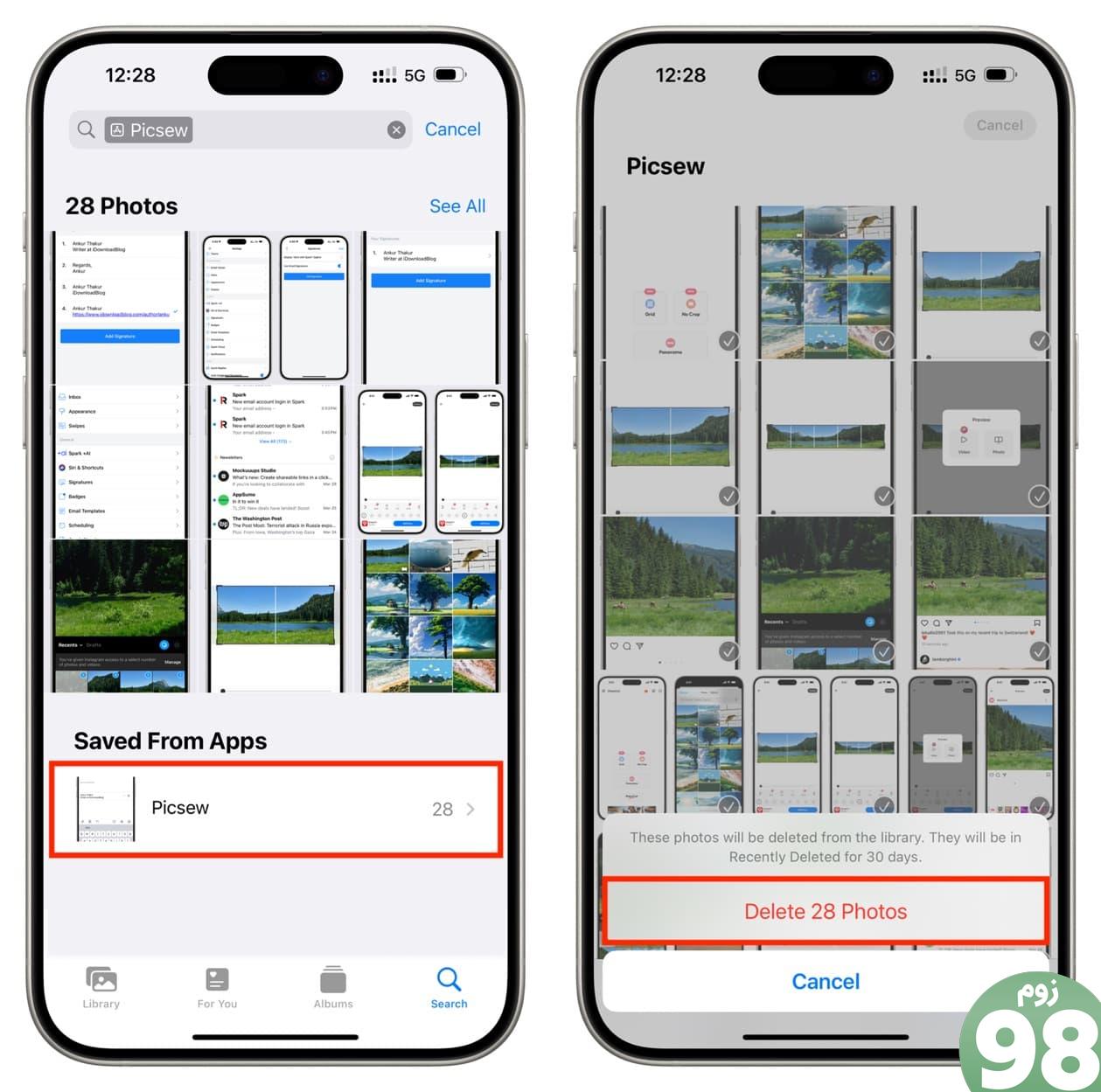
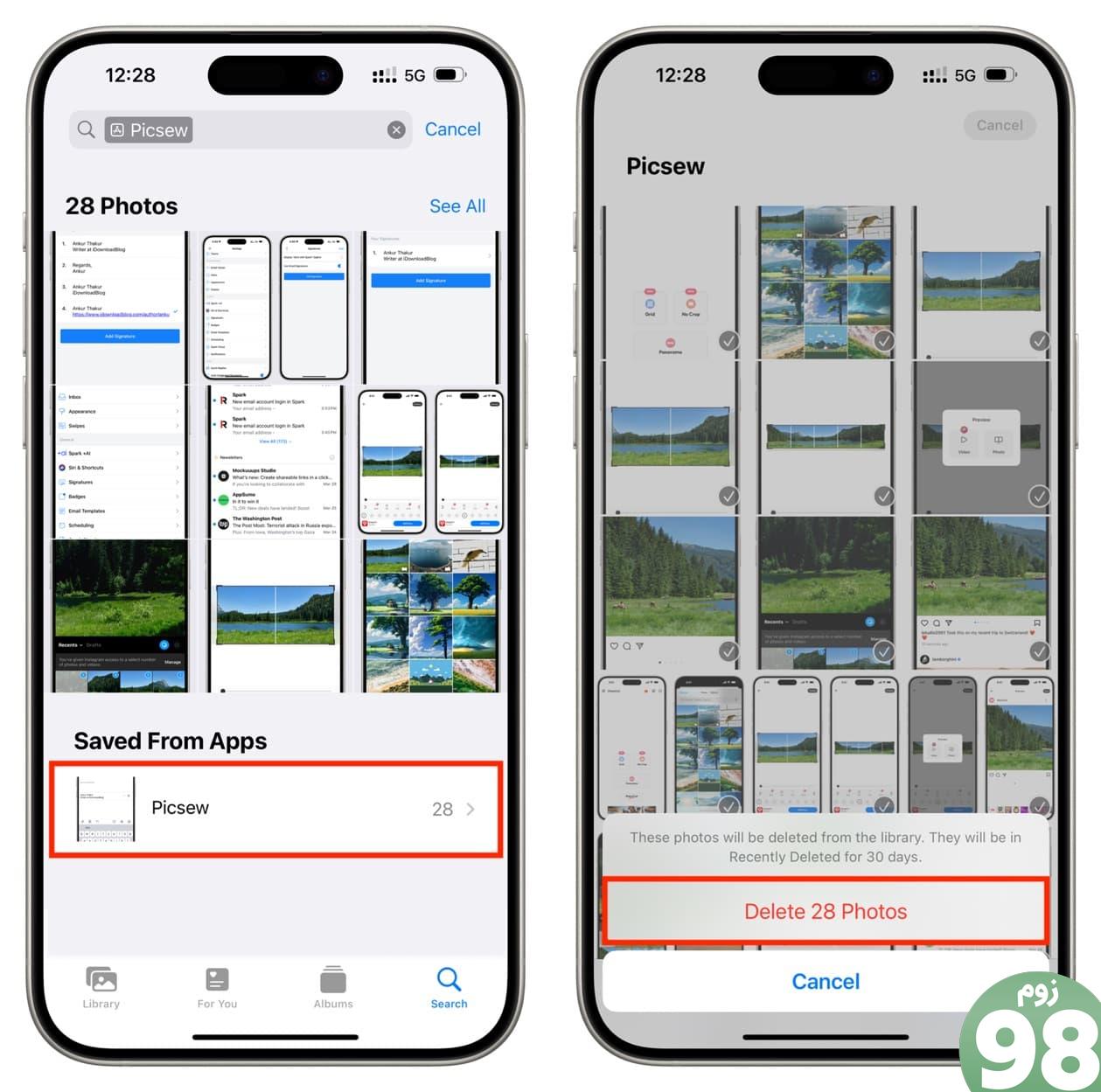
3. از آلبوم عکس شخص ثالث استفاده کنید
برنامههای شخص ثالثی مانند فشردهسازی ویدیوها، فشردهسازی عکسها، رپوستر، واتساپ و اینستاگرام بهطور خودکار یک آلبوم جدید در برنامه عکسهای آیفون یا آیپد شما ایجاد میکنند. این برنامهها همه تصاویر خود را در آلبومهای مربوطه ذخیره میکنند و کارها را سازماندهی میکنند و پیدا کردن آنها را آسانتر میکنند. در اینجا نحوه حذف رسانه آنها آمده است:
1) باز کن برنامه عکس در iPhone یا iPad خود و روی ضربه بزنید آلبوم ها.
2) آلبومی را که یک برنامه ایجاد کرده است پیدا کنید و روی آن ضربه بزنید تا همه تصاویر آن را مشاهده کنید. اگر نمی توانید آن را پیدا کنید، ضربه بزنید همه را ببین اولین.
3) ضربه زدن انتخاب کنید.
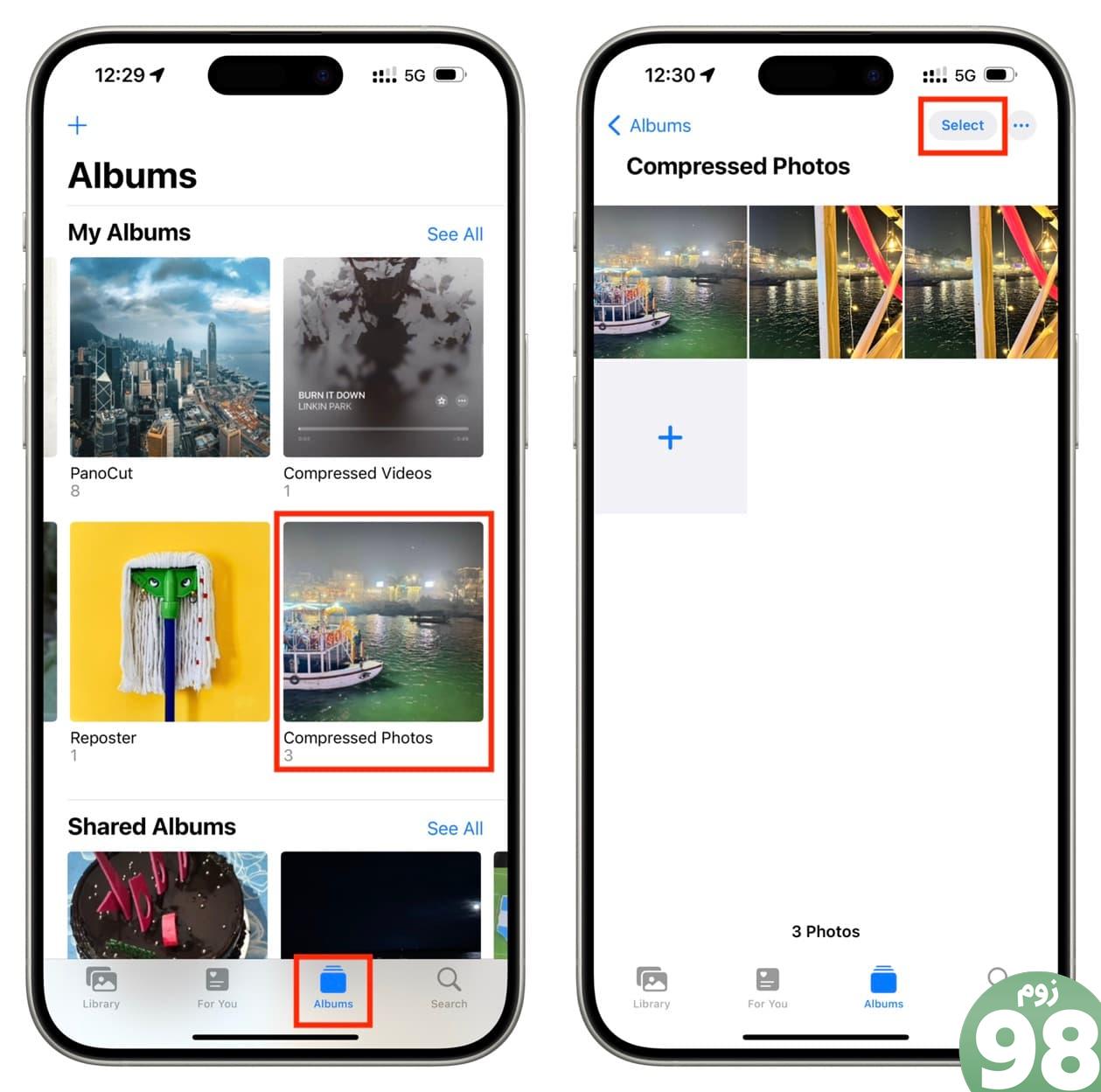
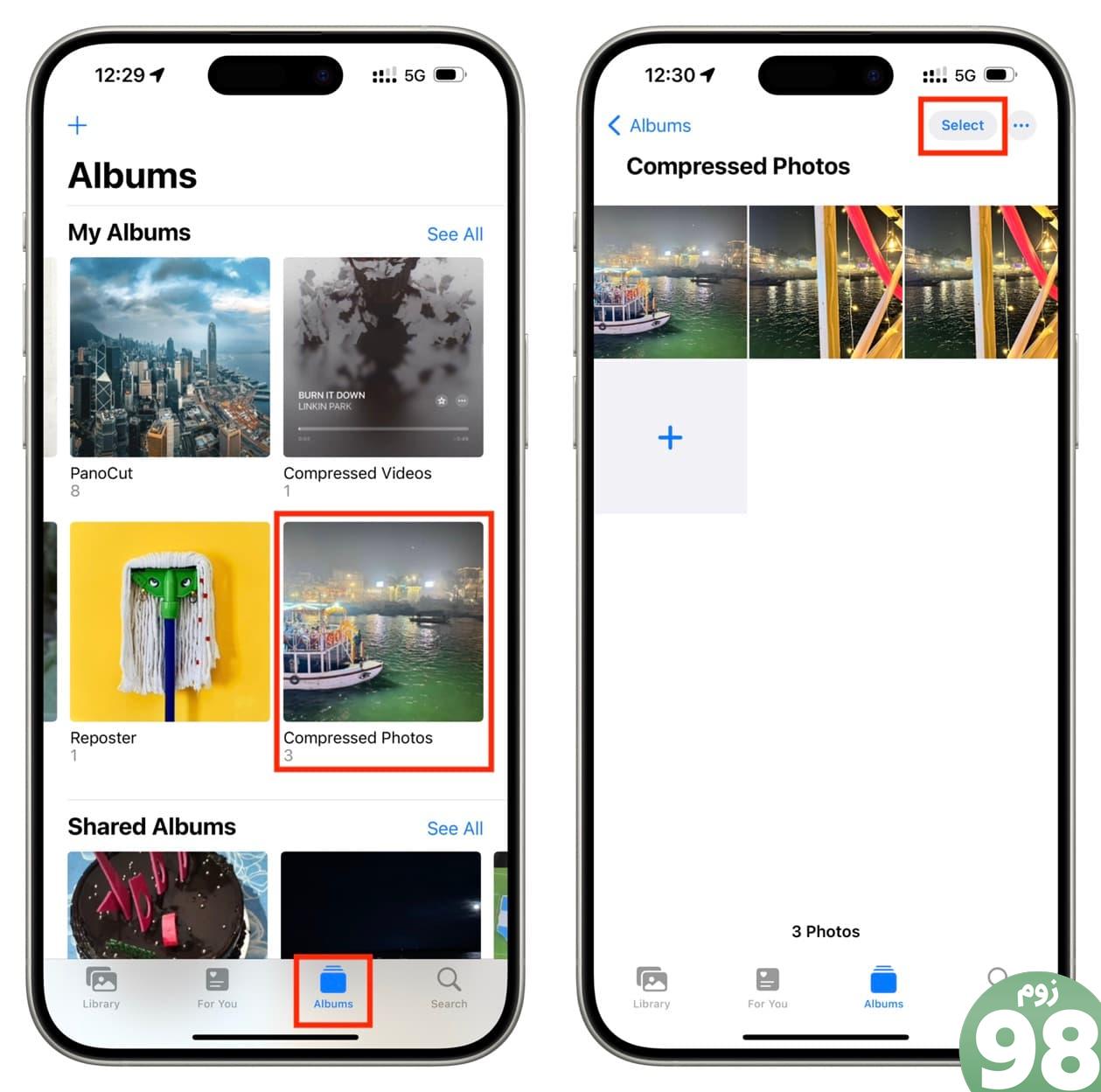
4) پس از آن ضربه بزنید انتخاب همه یا آنها را به صورت دستی انتخاب کنید.
5) اکنون، روی ضربه بزنید نماد سطل زباله برای حذف آنها این عکسها و ویدیوها از این آلبوم و همچنین بخش اخیر برنامه Photos حذف خواهند شد.
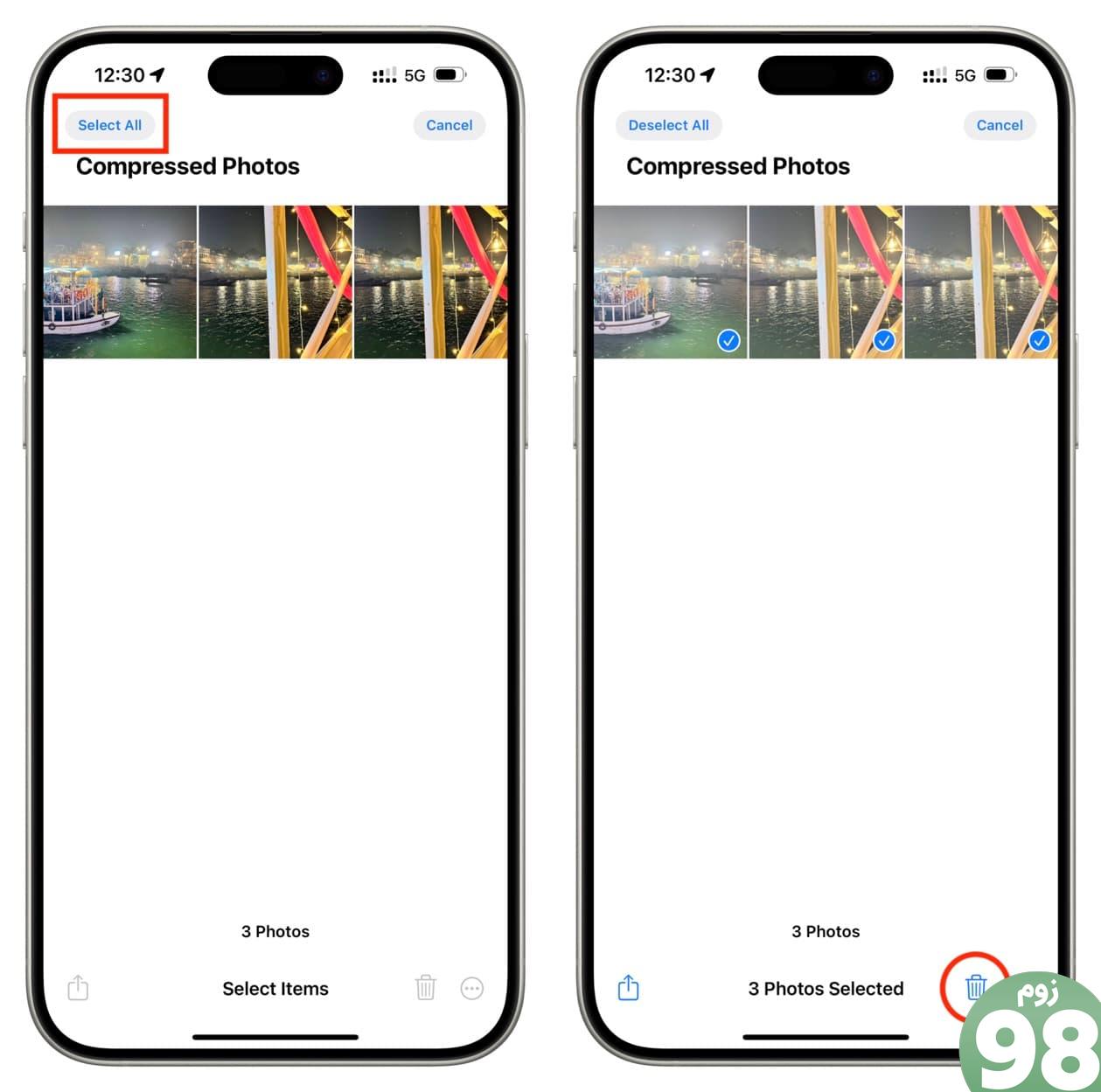
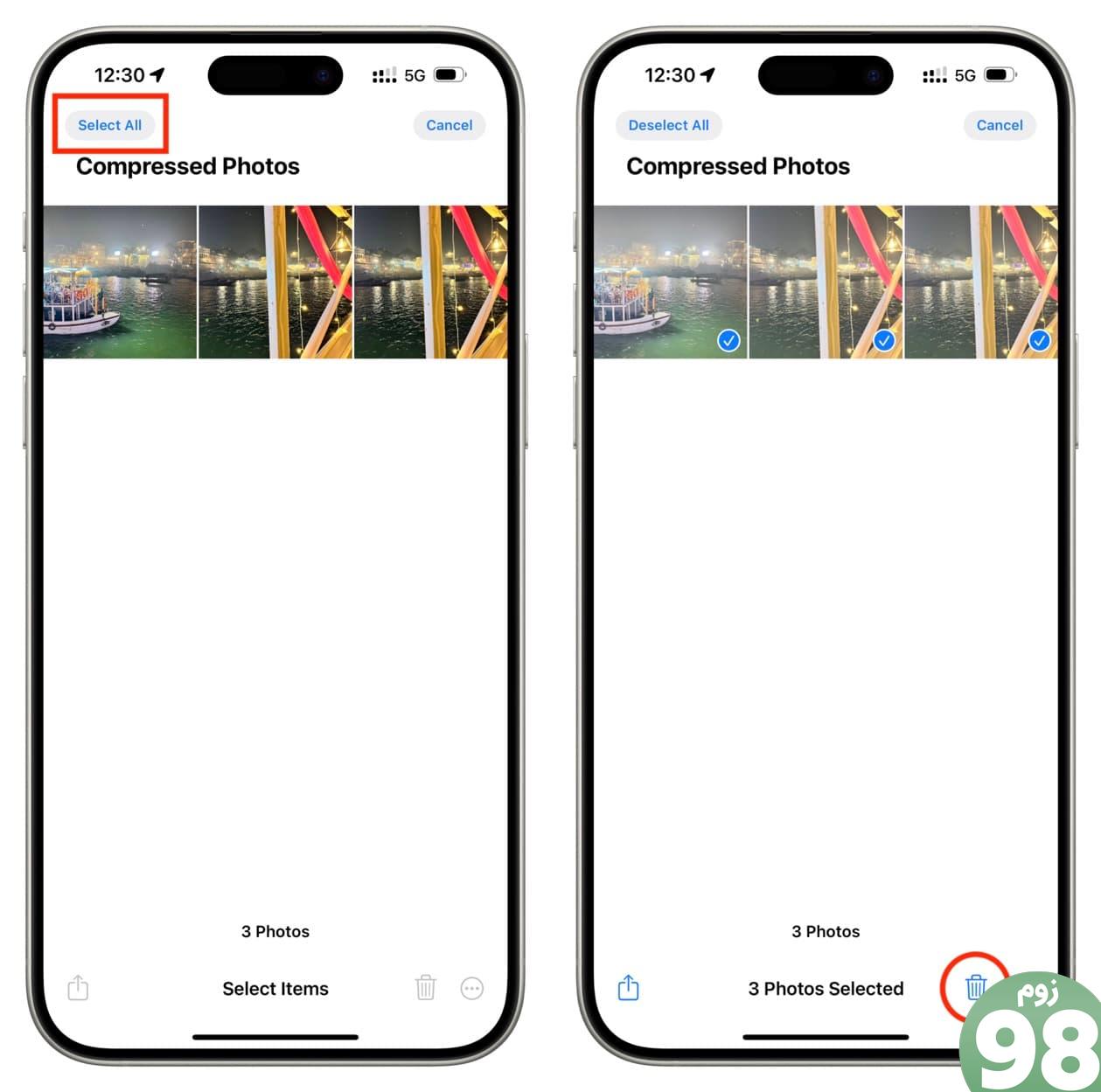
4. برنامه Files را بررسی کنید
برخی از برنامه ها همچنین می توانند محتوای خود را در برنامه Files در یک پوشه اختصاصی یا مکانی که انتخاب می کنید ذخیره کنند. بنابراین، باز کنید برنامه فایل ها، رفتن به iCloud Drive یا در آیفون منو سپس پوشه برنامه را پیدا کنید تا آنها را حذف کنید.
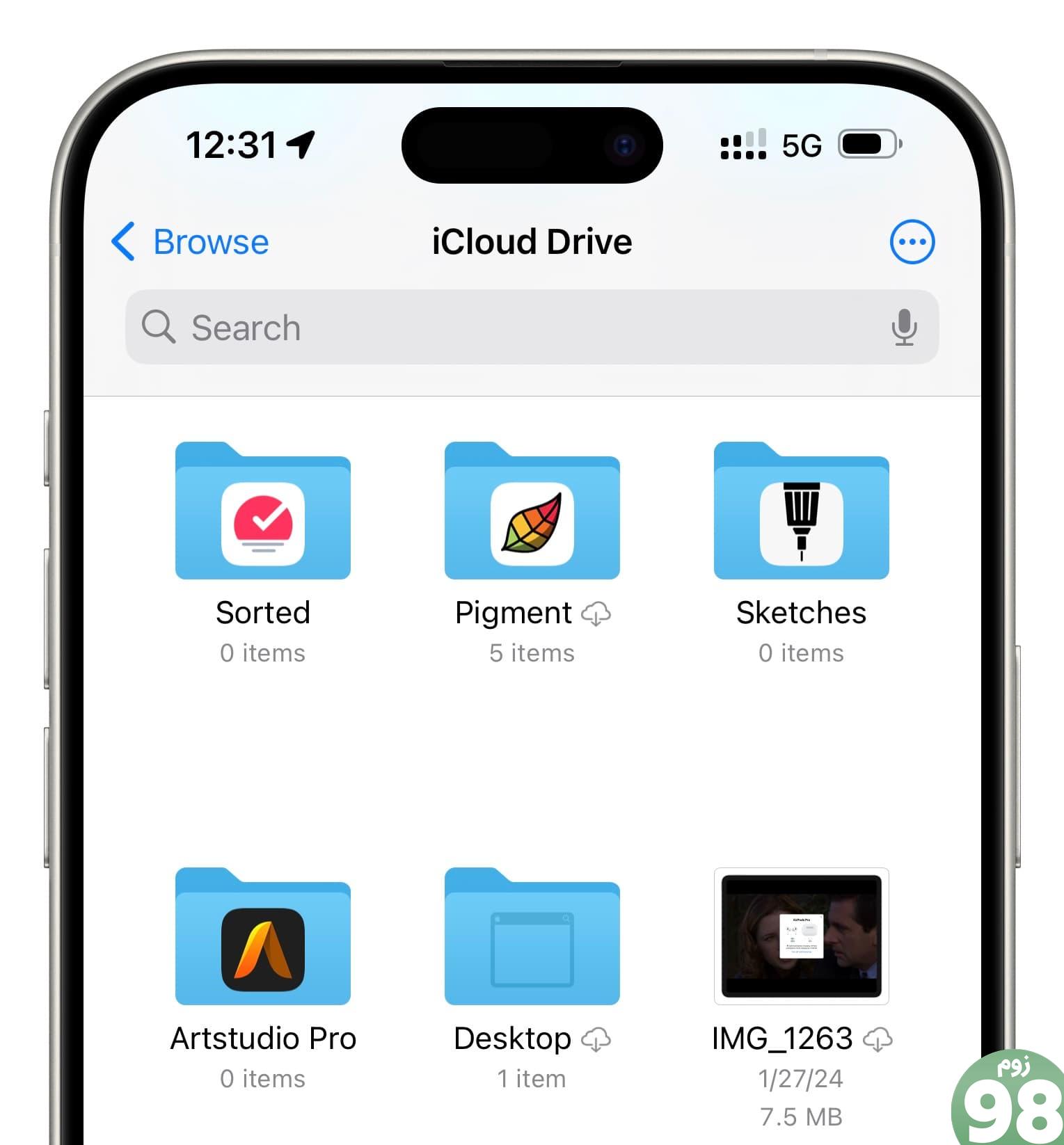
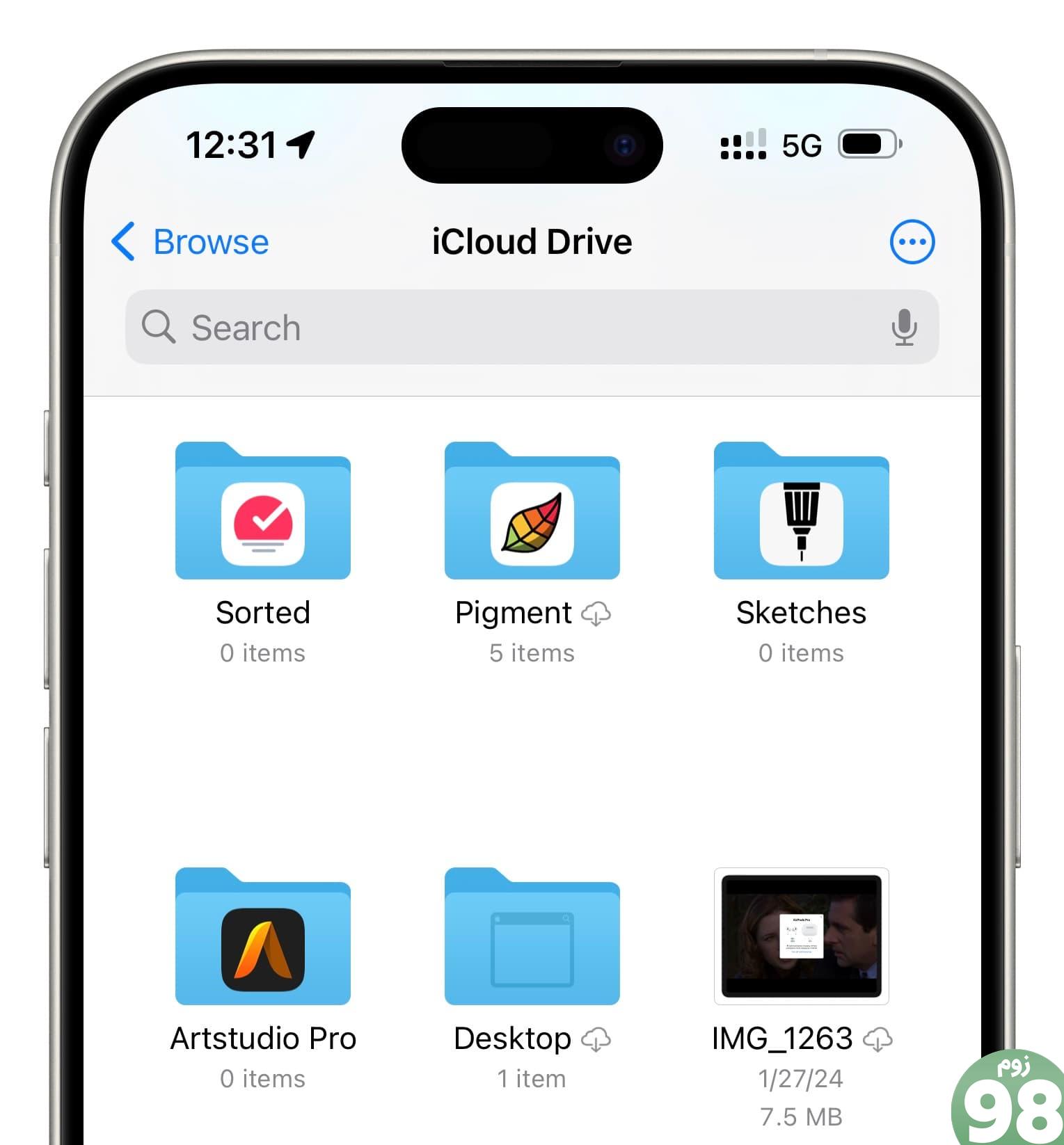
5. به داخل برنامه نگاه کنید
برخی از برنامه ها (به عنوان مثال CapCut) پروژه های کپی ایجاد شده در داخل خود و نه لزوما در برنامه Photos را ذخیره می کنند. بنابراین، آن برنامه را باز کنید و به دنبال بخش مربوطه بگردید تا تمام رسانه های آن را پیدا کنید و آنها را حذف کنید.
لینک کوتاه مقاله : https://5ia.ir/LEToxw
کوتاه کننده لینک
کد QR :

 t_98zoom@ به کانال تلگرام 98 زوم بپیوندید
t_98zoom@ به کانال تلگرام 98 زوم بپیوندید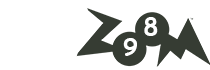
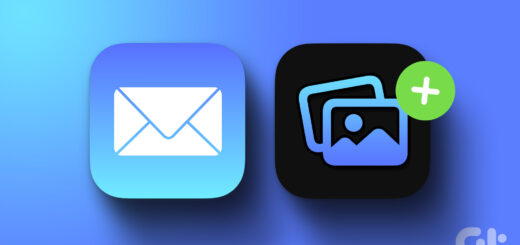
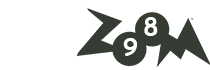





آخرین دیدگاهها